Tipps & Tricks
13.03.2014, 08:12 Uhr
So funktioniert das neue Google Maps
Google hat mit der neusten Version seines Kartendiensts vieles verändert. Wir zeigen Ihnen, wie Sie sich im neuen Google Maps zurechtfinden.
Übersicht
Die grösste Änderung im neuen Google Maps ist die fehlende Seitenleiste. Alle Informationen aus dieser finden Sie neu unter der Suchleiste oben links (A). Zwischen der Kartenansicht und der Satellitenansicht wechseln Sie mit der Schaltfläche unten links (B). Auf leistungsstarken Computern können Sie dort auch direkt in Maps auf Funktionen von Google Earth zugreifen. Verschwunden ist auch die praktische Leiste mit der Zoomstufe, die durch zwei Zoomknöpfe unten rechts (C) ersetzt wurde. Dort finden Sie auch einen unscheinbaren Doppelpfeil nach oben. Dieser blendet eine Leiste ein, auf der Sie Bilder aus dem aktuellen Kartenausschnitt finden.
Die Karte bewegen
Wie bisher können Sie die Karte mit der linken Maustaste greifen und ziehen. Halten Sie während des Ziehens die Maustaste gedrückt. Mit der rechten Maustaste öffnen Sie ein Kontextmenü. Mit diesem können Sie den gewählten Punkt als Start- oder Endpunkt einer Route setzen oder Informationen zur Adresse anzeigen lassen.
Anders als bisher können Sie die Karte nicht mehr über den Zoombalken vergrössern und verkleinern. Das gelingt Ihnen entweder mit dem Mausrad oder mit den Plus- und Minusknöpfen unten links.
Auf der nächsten Seite: Orte finden und Routen planen
Orte finden und Routen planen
Einen Ort finden
Um einen Ort oder eine Adresse zu finden, gehen Sie fast gleich vor wie bisher. Tippen Sie einfach den gewünschten Ort in die Suchleiste ein. Findet Maps einen passenden Ort zu Ihrer Suche, zoomt die Karte automatisch auf das gesuchte Gebiet und öffnet, falls vorhanden, eine kleine Infobox zum Ort. Dort finden Sie Informationen wie Kontaktdaten, Öffnungszeiten, Bewertungen, Fotos und Street View. Mit einem Klick auf «Routenplaner» setzen Sie die Adresse als Zielpunkt im Routenplaner.
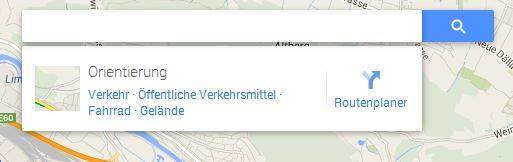
In der Suchleiste befindet sich auch der Routenplaner
Der Routenplaner
Der Routenplaner ist ein weiteres nützliches Werkzeug. Um eine Route einzugeben, klicken Sie erst in die Suchleiste, danach auf Routenplaner. Hier können Sie Ihren Start- und Zielpunkt genau eingeben. Google sucht standardmässig eine geeignete Autoroute heraus. Um auf andere Transportmittel zu wechseln, klicken Sie auf die Symbole in der Suchleiste. Es stehen Routen für Auto, ÖV, Velo und Fussgänger zur Verfügung.
Um einen weiteren Zielpunkt zu Ihrer Route hinzuzufügen, klicken Sie auf das Plussymbol unter dem aktuellen Ziel. Bei Bedarf können Sie alle Routenpunkte mit der Maus verschieben. Gefällt Ihnen eine Strassenwahl von Google nicht, können Sie die Route einfach per Maus auf eine andere Strasse ziehen. Google berechnet dann die Route neu. Klicken Sie auf das Feld «Weitere Optionen» unter der Route, um die Detailansicht des Routenplaners zu öffnen. In dieser Ansicht erhalten Sie genauere Infos zur Route wie beispielsweise genaue Distanzangaben und Strassenwechsel bei Autorouten.
Auf der nächsten Seite: Anlässe und Street View
Anlässe und Street View
Einen Anlass finden
Auf der Karte finden Sie fast jeden interessanten Ort auf der Welt. Restaurants, Stadien und andere Gebäude sind speziell markiert. Google zeigt standardmässig jedoch nur die wichtigsten an, da die schiere Anzahl an solchen Markierungen die Karte unübersichtlich macht. Wenn Sie trotzdem alle verfügbaren Orte ansehen wollen, geben Sie im Suchfenster einfach einen Stern (*) ein und klicken Sie auf «suchen». Maps zeigt Ihnen dann alle registrierten Orte auf der Karte.
Über diese Funktion haben Sie beispielsweise das Hallenstadion in Zürich gefunden und möchten wissen, was dort so los ist. Dazu klicken Sie einfach auf das Wort «Hallenstadion». Unter den eingeblendeten Informationen finden Sie «Nächste Ereignisse». Klicken Sie darauf, um das Programm der kommenden Tage anzusehen. Das Tram nach Hause finden Sie gleich auch per Maps: Ein Klick auf eine beliebige ÖV-Haltestelle öffnet den aktuellen Fahrplan.
Street View
Street View können Sie auf zwei verschiedene Arten öffnen. Bei der ersten Methode klicken Sie auf eine beliebige Strasse. Im Suchfenster wird die Adresse angezeigt, gleich daneben die Schaltfläche für Street View. Die etwas altmodischere Variante ist mit dem gelben Männchen «Pegman». Dieser befindet sich mittlerweile in der unteren rechten Ecke. Von dort ziehen Sie Pegman einfach mit der Maus auf die Karte und lassen ihn dort fallen, wo Sie Street View öffnen möchten.
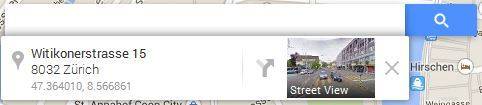
Um Street View zu öffnen, klicken Sie auf den gewünschten Strassenabschnitt und in der Infobox auf Street View
Die Bedienung von Street View wurde leicht verändert. Die Pfeile zum nächsten Bild sind nicht mehr auf der Strasse, sondern folgen dem Mauszeiger des Nutzers. Unten links sehen Sie auf einer kleinen Karte Ihren Standpunkt. Zurück zur Karte gelangen Sie über den Link unter der Karte oder den Pfeil oben links neben der Adresse.















13.03.2014
15.05.2014
15.05.2014
16.05.2014
18.05.2014
18.05.2014